Windows10系统在文件资源管理器窗口显示视频的时长的解决方法
时间:2019-07-21 09:10:26来源:装机助理重装系统www.zhuangjizhuli.com作者:由管理员整理分享
在使用电脑的时候,大部分人通过使用Windows资源管理器来浏览文件,感觉已经很方便了,但是最近却有Windows10系统用户来反应,电脑上全是图片和视频就不是很方便,其中最重要的一点就是不能显示图片视频的分辨率,不能显示视频的时长。不过微软的程序员早就想好了,要怎么设置就能让文件信息一目了然了?其实在打开图片或视频文件夹时,有时想要能看到每个图片或视频的分辨率。虽然把鼠标移动到某张图片上也能显示分辨率,但只能一张一张地查看,效率太低了。其实可以完全可以让文件资源管理器显示分辨率列,从而一目了然地看到所有图片或视频的分辨率。对此下面小编就来介绍一下解决方法吧。
1、首先,需要把文件资源管理器的查看方式设置为详细信息,在文件资源管理器窗口空白处点击右键,在选择查看,在点击详细信息即可;
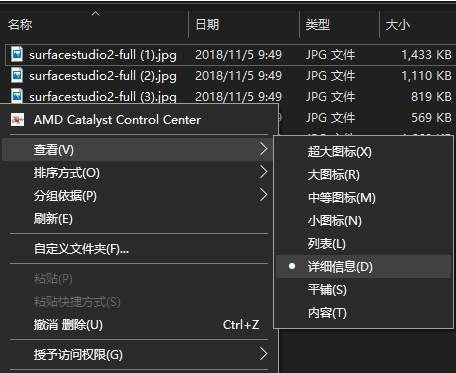
2、然后,在项目栏上点击右键,就可以在项目列表中看到分辨率了;
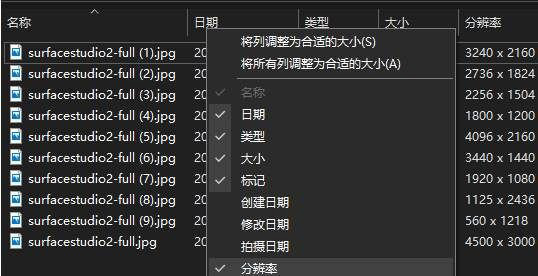
3、如果没有看到分辨率这一项,则点击底部的其他,这时会弹出选择详细信息窗口;
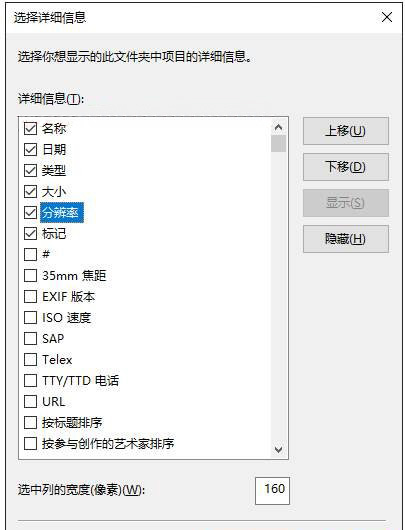
4、就可以选择你想显示的此文件夹中项目的详细信息,在下面的详细信息列表中即可找到分辨率,在勾选它,最后再点击确定即可在上面的右键项目列表中看到分辨率了(并不是所有的视频都能显示分辨率:有时想要看到每部视频的时长,那么就可以让文件资源管理器显示时长列,只不过勾选的是时长项)。

通过上面的设置即可在Windows文件管理器在管理图片和视频文件时会更加好用。如果经常浏览视频和图片用户,不妨试试哟,希望这个教程对大家有所帮助。
1、首先,需要把文件资源管理器的查看方式设置为详细信息,在文件资源管理器窗口空白处点击右键,在选择查看,在点击详细信息即可;
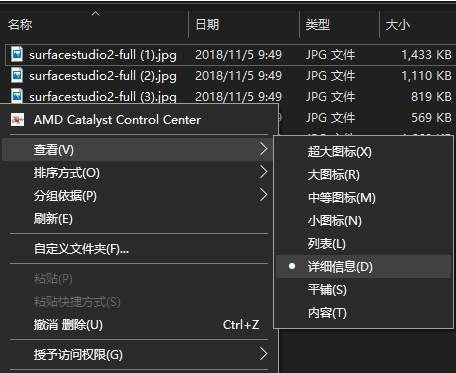
2、然后,在项目栏上点击右键,就可以在项目列表中看到分辨率了;
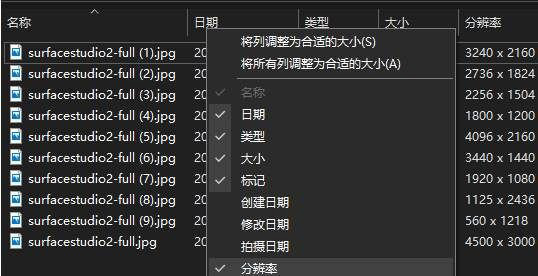
3、如果没有看到分辨率这一项,则点击底部的其他,这时会弹出选择详细信息窗口;
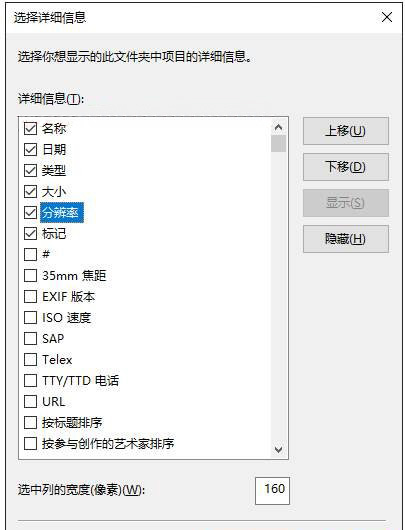
4、就可以选择你想显示的此文件夹中项目的详细信息,在下面的详细信息列表中即可找到分辨率,在勾选它,最后再点击确定即可在上面的右键项目列表中看到分辨率了(并不是所有的视频都能显示分辨率:有时想要看到每部视频的时长,那么就可以让文件资源管理器显示时长列,只不过勾选的是时长项)。

通过上面的设置即可在Windows文件管理器在管理图片和视频文件时会更加好用。如果经常浏览视频和图片用户,不妨试试哟,希望这个教程对大家有所帮助。
分享到:
